פרסומת
הרבה אנשים סמוך על אייפון לצורך צילום קליפים ותמונות בבתים, במשרדים וברחוב. הפשטות בשימוש במכשיר יחיד לצילום, עריכה והעלאת הסרטון שלך היא משהו שאפילו המצלמות האחרונות לא יכולות להתאים.
אבל צילום וידאו לא תמיד מתוכנן, ולפעמים תצטרך לערוך, לקצץ, להעיף או לתפעל בצורה אחרת את הסרטון שלך לפני שתוכל להעלות אותו. היום נראה כיצד ניתן לעשות זאת באמצעות שילוב של כלי העריכה של אפל משל עצמה כמה אפליקציות חכמות של צד שלישי מה אתה יכול לעשות עם פוטושופ באייפון?יש שלוש אפליקציות ל- Adobe Photoshop של iOS וכל אחת מהן משרתת מטרה ספציפית. קרא עוד .
שים לב שכמה מהטיפים האלה דורשים iMovie עבור iPhone, לכן עליך להתקין זאת לפני שתמשיך.
הורד:iMovie (חינם)
כיצד לערוך סרטונים באייפון
כדי לגשת לכלי העריכה הבסיסיים של ה- iPhone שלך, הפעל את ה- תמונות היישום ומצא את הסרטון שתרצה לערוך בו סרטונים אלבום או רול מצלמה. בפינה השמאלית העליונה של המסך, הקש על ערוך כדי לראות את אפשרויות העריכה העומדות לרשותך.
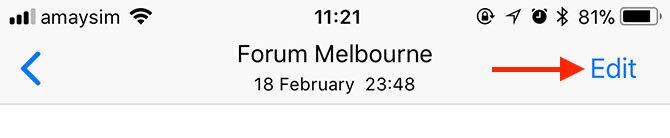
תראה שני כפתורים בתחתית המסך, ממש מתחת לסרט הסרט. אם תלחץ על סמל אליפסיס (...) תוכל לבצע התאמות באפליקציית התמונות באמצעות כלי עריכה חיצוניים שיש לך (כמו iMovie).
לאחר ביצוע עריכה, הקש על בוצע ובחרו אם ליצור קליפ חדש או להחליף את המקור.
כיצד לקצץ וידאו באייפון

אתה יכול לקצץ סרטון (צמצם את אורכו) באמצעות הכלים המובנים של האייפון שלך:
- מצא את הסרטון שתרצה לחתוך בו תמונות אפליקציה.
- בחר בו והקש על ערוך בפינה השמאלית העליונה.
- על גליל הסרט בתחתית המסך, תפוס את נקודת ההתחלה וגרור אותה למקום בו תרצה שהסרטון יתחיל.
- תפוס את נקודת הסיום ותמקם אותה במקום בו תרצה שהסרטון יסתיים.
- תצוגה מקדימה של השינויים שלך באמצעות שחק ואז לחץ על כפתור בוצע ובחר להחליף או לשמור את הסרטון שלך כקליפ חדש.
כיצד לחתוך וידאו באייפון
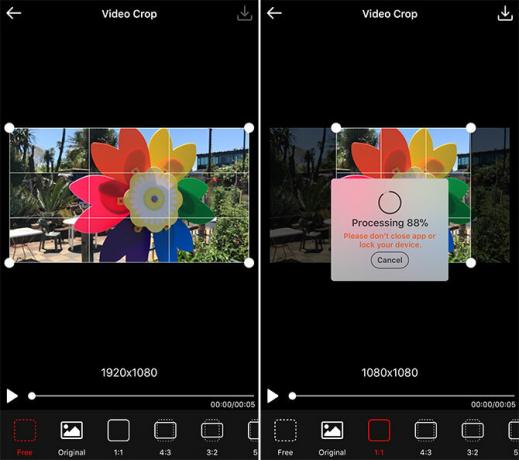
לאייפון אין כלי עריכה מובנה המאפשר לחתוך את הסרטונים שלך, לכן עלינו לפנות לחנות האפליקציות למשימה זו. אפליקציות רבות של מדיה חברתית כמו אינסטגרם מאפשרות לך לחתוך את הסרטון שלך כשאתה מפרסם, וזה אמור תמיד להיות נמל השיחה הראשון שלך.
יש מחסור באפליקציות איכותיות שיכולות לבצע את הפונקציה הזו, ולכן בחרנו בחינם בחינם שתומך במודעות בשם חיתוך וידאו. למרבה הצער, המודעות מעט פולשניות ואין רכישה בתוך האפליקציה כדי להשבית אותן. עם זאת, האפליקציה עצמה מוצקה, עם הרבה קביעות מוגדרות מראש וגם מצב יבול בחינם.
ככה זה עובד:
- השקה חיתוך וידאו והקש על יבול ואז העניק לאפליקציה גישה לספריית התמונות שלך.
- בחר את הסרטון שברצונך לחתוך מהרשימה ואז לחץ על סמל הסימון בפינה השמאלית העליונה.
- בחר את היבול שתרצה למרוח בתחתית המסך, ואז העביר את המסגרת למקום שאתה רוצה אותו.
- מכה שחק כדי לוודא שהיבול מתאים לכל הקליפ שלך.
- הקש על להציל בפינה השמאלית העליונה והמתן לביצוע הפעולה.
- מכה להציל כדי לשמור את הווידאו שלך במצלמת רול או יותר לייצא אותו ליישום אחר.
כיצד להעיף וידאו באייפון
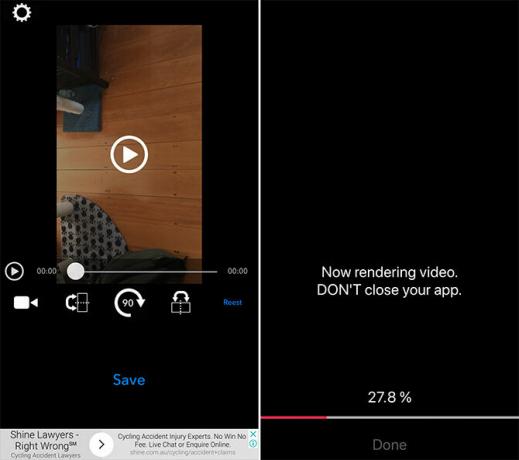
ה- iPhone שלך לא יכול להעיף סרטונים בעזרת כלי העריכה הבסיסיים שלו, לכן תזדקק לאפליקציית צד שלישי כדי להשיג זאת. בחרנו בחינם חינם שנקרא סובב והפוך וזה בסיסי אבל עושה את העבודה בסדר גמור:
- השקה סובב והפוך לחץ על סמל הווידיאו ובחר וידאו (אתה יכול גם לערוך תמונות Live באמצעות אפליקציה זו).
- הענק לאפליקציה הרשאה להציג את ספריית התמונות שלך, ואז בחר את הסרטון שתרצה לערוך.
- ערוך את השינויים שלך באמצעות 90 כפתור לסיבוב המסגרת, או מראה כפתורים לשיקוף התמונה.
- מכה להציל ולחכות להצגת הסרטון. לאחר מכן תוכל למצוא את הסרטון בספריית התמונות שלך
אפליקציה זו מאפשרת לכם לסובב במרווחים של 90 מעלות ולשקוף את הווידיאו בצירים האנכיים והאופקיים.
כיצד להוסיף מוסיקה לסרטון ב- iPhone

הדרך הקלה ביותר להוסיף מוסיקה לסרטון שלך היא השימוש IMovie של Apple בחינם הורד iMovie, GarageBand, דפים ו- iWork בחינם עבור Mac ו- iOSכל משתמש באפל יכול כעת להוריד דפים, מספרים, Keynote, Garageband ו- iMovie בחינם לחלוטין, אבל בשביל מה הם טובים? קרא עוד . החלק הקשה ביותר בתהליך זה הוא שמירת מוזיקה במכשיר שלך בה אתה יכול להשתמש, מכיוון שרצועות מוגנות של Apple Music ו- DRM לא יפעלו.
- הפעל את תמונות היישום ומצא את הסרטון שאליו תרצה להוסיף מוסיקה.
- הקש על ערוך כפתור בפינה השמאלית העליונה, ואז לחץ על כפתור האליפסיס (...) בתחתית המסך.
- בחר iMovie ולחכות לטעינה של העורך (אם אינך רואה את iMovie, הקש על יותר ואז וודא שהמתג ליד iMovie מופעל).
- הקש על תו מוסיקלי סמל ומצא שיר שאתה רוצה להשתמש בו (אתה תמיד יכול להשתמש ב- מוזיקת נושא שירים בחינם).
- גרור את צורת הגל כדי לבחור את נקודת ההתחלה של המוסיקה שבחרת.
- מכה בוצע כדי לשמור את הווידאו שלך.
זה יחליף את הסרט המקורי שלך בגרסה חדשה הכוללת פסקול. כדי להחזיר את הגרסה הישנה, מצא את הסרט בסרט שלך תמונות יישום, הקש ערוך, אז תבחר לחזור.
כיצד להוסיף טקסט כותרת לסרטון ב- iPhone

משימה זו מטופלת גם בצורה הטובה ביותר באמצעות iMovie. אתה יכול להשתמש בו כדי להוסיף טקסט של כותרת מונפשת לסרטון שלך, והתוצאות נראות נהדר.
- הפעל את תמונות היישום ומצא את הסרטון שאליו תרצה להוסיף טקסט.
- הקש על ערוך כפתור בפינה השמאלית העליונה, ואז לחץ על כפתור האליפסיס (...) בתחתית המסך.
- בחר iMovie ולחכות לטעינה של העורך (אם אינך רואה את iMovie, הקש על יותר ואז וודא שהמתג ליד iMovie מופעל).
- הקש על סמל טקסט שנראה כמו גדול ט ובחר אפקט מהרשימה בתחתית המסך.
- הקש על הטקסט כדי לערוך אותו והקלד כל מה שתרצה. מכה בוצע כדי לשמור את הווידאו שלך.
זה יחליף את הסרט המקורי שלך בגירסה חדשה הכוללת טקסט כותרת. אין דרך לשנות כאשר מופיע הטקסט. כדי להחזיר את הסרטון המקורי, מצא את הסרט בסרט שלך תמונות יישום, הקש ערוך, אז תבחר לחזור.
כיצד לשלב סרטונים באייפון

iMovie היא גם הדרך הטובה ביותר לשלב יותר מסרטון וידאו לייצור מוגמר. אתה יכול השתמש בעורכי וידאו אחרים כדי לבצע את המשימה, אך iMovie נוח לשימוש ומתוחזק על ידי אפל כך שזה מקום נהדר להתחיל בו.
- השקה iMovie ואז ראש אל פרויקטים והקש על פרויקט חדש + כפתור.
- בחר סרט כשתתבקש, נווט אל שלך סרטונים באמצעות דפדפן המדיה.
- בחר סרט והקש על שחק לצפות בתצוגה מקדימה של זה או על פלוס + כדי להוסיף אותו לפרויקט שלך.
- כשבחרת את כל הקליפים שלך, הקש על צור סרט.
- גרור שמאלה וימינה כדי להציג תצוגה מקדימה של ציר הזמן שלך, לקצץ את הקליפים שלך ולבצע כל עריכה אחרת.
- מכה בוצע כדי לשמור את הפרוייקט שלך, ואז ייצא את הסרטון החדש שלך באמצעות שתף כפתור בתחתית המסך.
עליכם להוריד את iMovie!
אין באמת תירוץ לא להוריד iMovie עבור iOS (וה גרסת מק בחינם מדי), במיוחד בהתחשב בעובדה שהייתה פעם אפליקציית פרימיום. זה מגיע עם סט משלו של פילטרים למראה נהדר ויוצר קדימונים מהנה. אם אתה רוצה לקחת את זה לשלב הבא, בדוק את זה מצלמות וידיאו הכי טובות לחובבים 7 הסרטונים הטובים ביותר למצלמות וידיאו הוביסטיותרוצה לצלם סרטונים אבל לא רוצה לסמוך על אחסון הטלפון החכם או הסוללה? אתה צריך מצלמת וידאו! קרא עוד .
טים הוא סופר עצמאי שחי במלבורן, אוסטרליה. תוכלו לעקוב אחריו בטוויטר.

